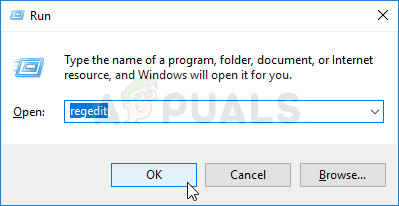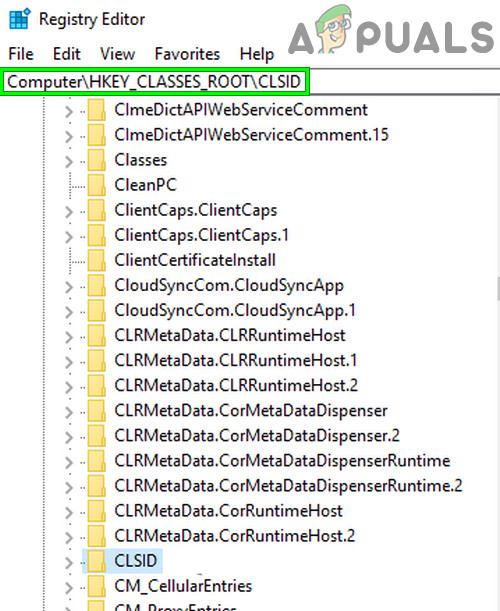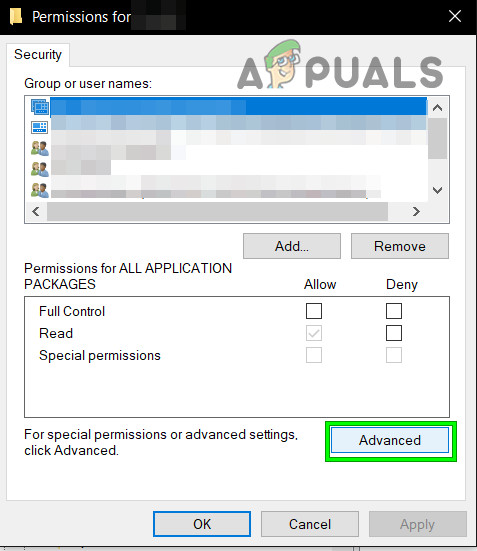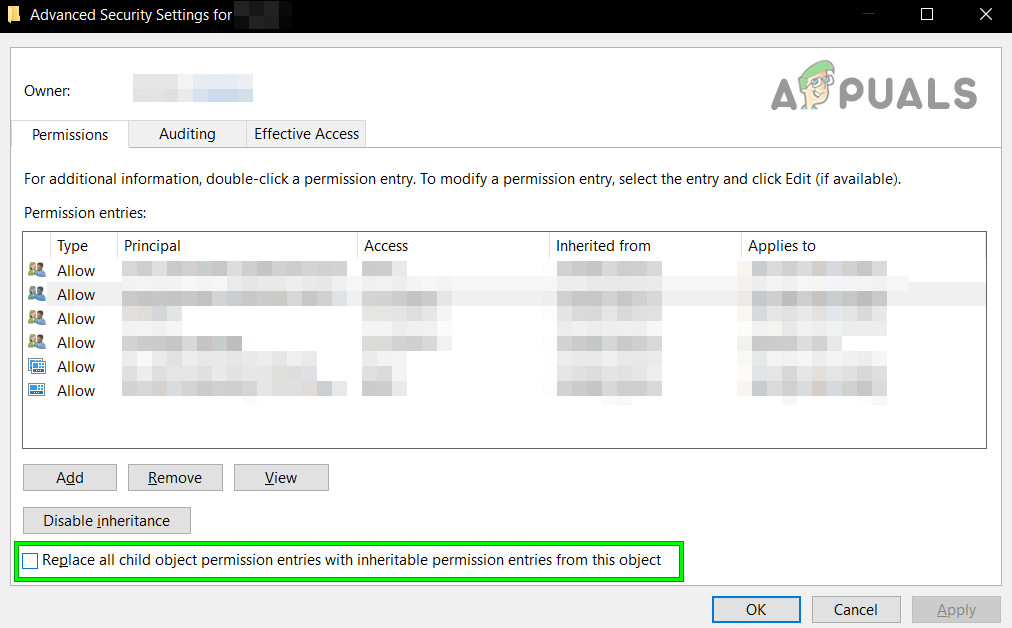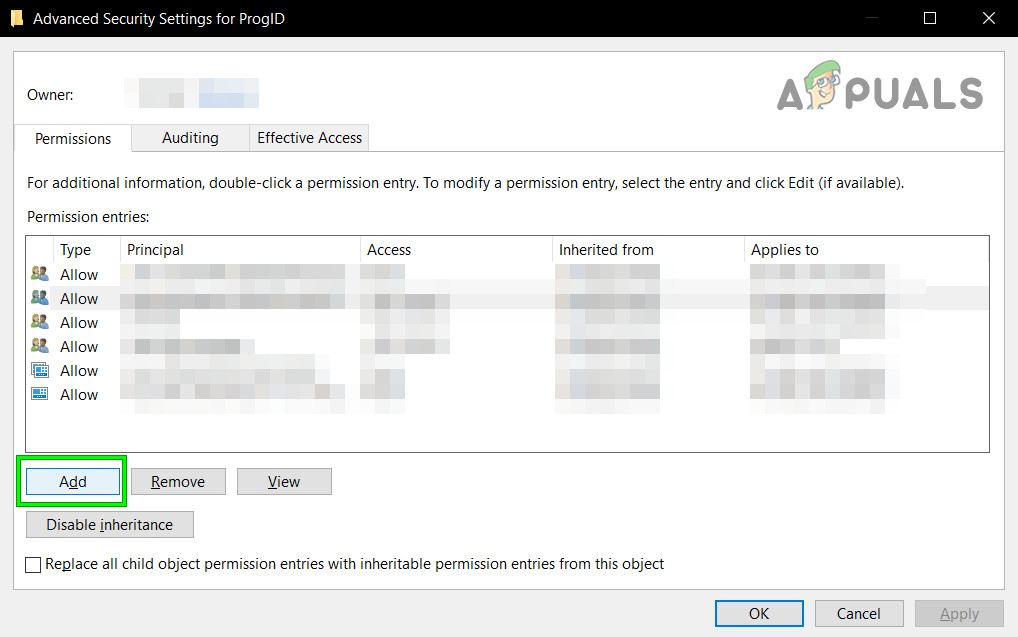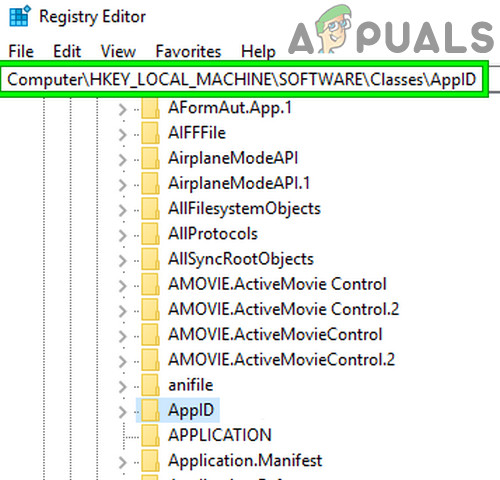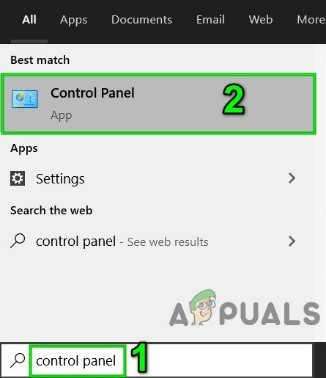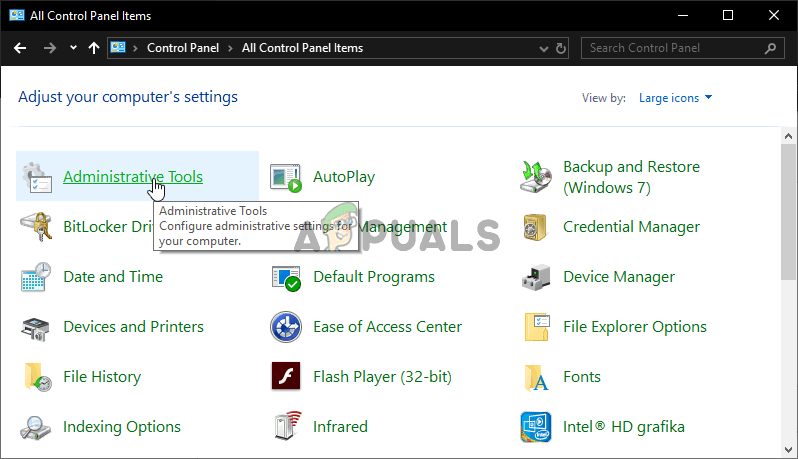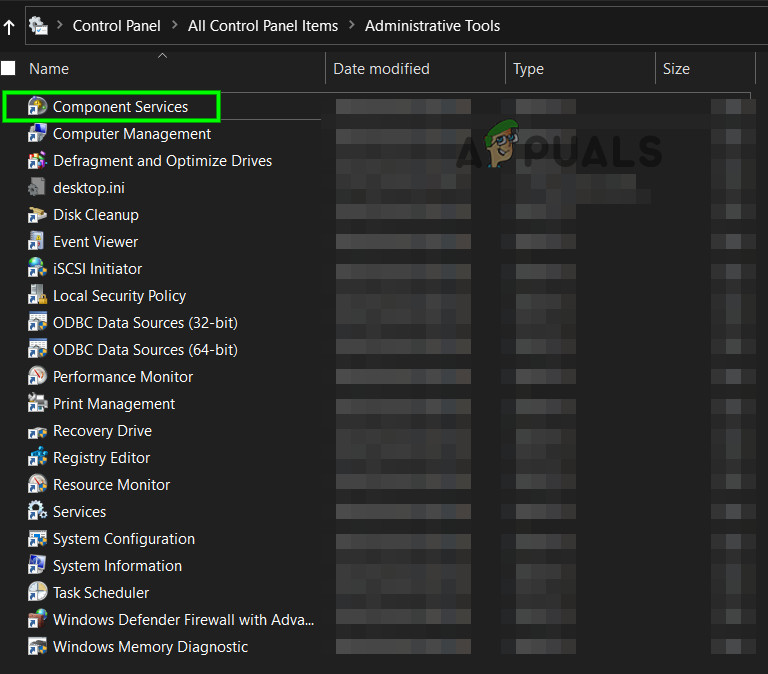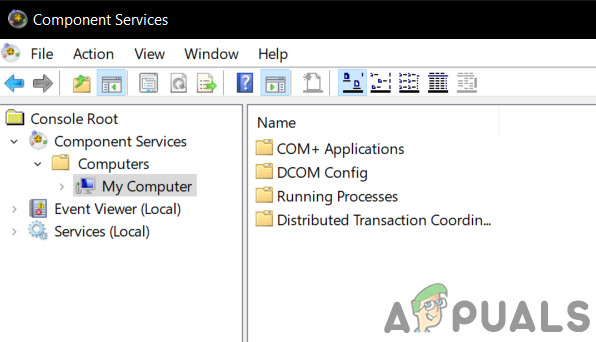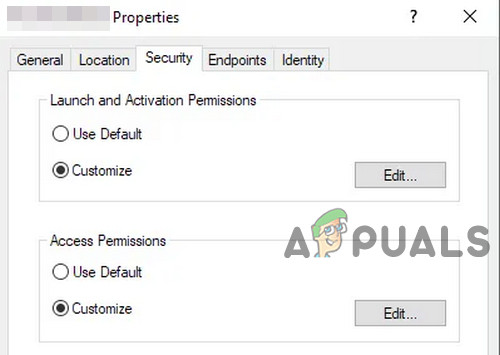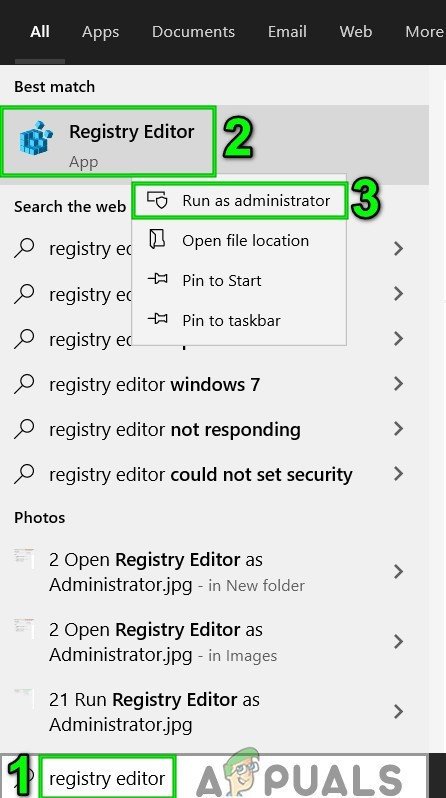واقعہ کی شناخت کے ساتھ DCOM کی غلطی ہو رہی ہے 10016 اس کا مطلب ہے کہ ایک پروگرام نے DCOM انفراسٹرکچر کا استعمال کرکے DCOM سرور کو شروع کرنے کی کوشش کی ، لیکن صارف کے پاس ایسا کرنے کے لئے ضروری اجازت نہیں ہے۔ یہ ایک معروف غلطی ہے جو ونڈوز کے پرانے ایڈیشنوں سے باقی ہے ، لیکن جب آپ OS کے نئے ورژن میں اپ گریڈ کرتے ہیں تو اصل میں حل نہیں ہوتا ہے اور ونڈوز 8 اور 10 میں بھی نظر آتا ہے۔
آپ اسے a کی شکل میں وصول کریں گے سسٹم کی خرابی ، اور آپ کو ایک پیغام بھی ملے گا جس میں a CLSID اور APPID . یہ ڈی سی او ایم غلطی مکمل طور پر بے ضرر ہوسکتی ہے ، لیکن اسے دیکھ کر اور ہر وقت اس سے نبرد آزما ہونا پریشان کن ہوسکتا ہے۔
لیکن خرابیوں کا سراغ لگانے کے عمل کو آگے بڑھنے سے پہلے ، یہ یقینی بنائیں کہ آپ کے سسٹم کی بجلی کی فراہمی عین مطابق ہے اور وہ ناقص نہیں ہے۔ اگر آپ کسی بھی قسم کے اوورکلوکنگ (سی پی یو ، جی پی یو یا رام) استعمال کررہے ہیں تو یا تو اسے نیچے کردیں یا اسے ہٹا دیں۔ نیز ، یہ بھی یقینی بنائیں کہ آپ کے سسٹم کے ڈرائیور خصوصا GP جی پی یو ڈرائیور جدید ہیں اور پھر چیک کریں کہ آیا آپ کا سسٹم زیر بحث غلطی سے صاف ہے یا نہیں۔
ایک ایسا حل ہے جو بہت سارے صارفین کے ل work کام کرنے کے لئے ثابت ہوا ہے ، اور ایسا کرنے کے لئے آپ کو ضرورت ہوگی CLSID اور APPID غلطی پیغام سے ، اور آپ کو نیچے دیئے گئے طریقہ کار پر عمل کرنا چاہئے۔

ونڈوز پر DCOM نقص 10016
طریقہ 1: ایس دیں کے لئے غیر مناسب اجازتیں ایپ خرابی کی وجہ سے
CLSID اور اے پی پی آئی ڈی ایک ایپ کے ل unique انفرادیت رکھتا ہے - اور ان دونوں کا ہونا آپ کو ایپ کی شناخت کرنے میں مدد کرسکتا ہے جس سے پریشانی پیدا ہوتی ہے۔ یہاں تک کہ اگر آپ جانتے ہیں کہ کون سی ایپ پریشانیوں کا باعث بن رہی ہے ، آپ کو بس اتنا کرنے کی ضرورت ہے کہ وہ اس کی مناسب اجازت دیں تاکہ جب بھی ضرورت ہو ہر وقت اس میں پریشانی پیدا نہ ہو۔ ایسا کرنے کے لئے اقدامات بہت آسان ہیں۔
- ایک ساتھ دبائیں ونڈوز اور R اپنے کی بورڈ پر چابیاں ، اور ٹائپ کریں RegEdit میں رن دبائیں داخل کریں یا کلک کریں ٹھیک ہے کھولنے کے لئے رجسٹری ایڈیٹر۔
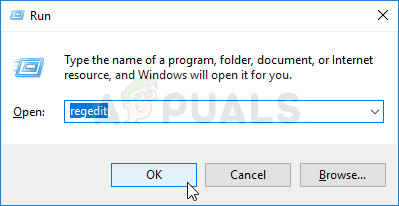
رجسٹری ایڈیٹر چل رہا ہے
- رجسٹری ایڈیٹر سے ، کو بڑھاؤ HKEY_CLASSES_ROOT فولڈر ، اور CLSID اندر فولڈر
- کے ساتھ فولڈر تلاش کریں CLSID آپ کو غلطی کے پیغام میں موصول ہوا۔
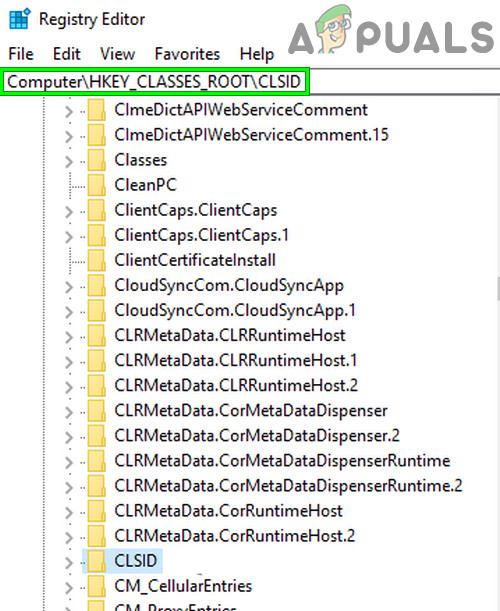
رجسٹری ایڈیٹر میں سی ایل ایس آئی ڈی کھولیں
- ابھی دائیں کلک اس پر اور منتخب کریں “ اجازت 'اور' پر کلک کریں۔ اعلی درجے کی '۔
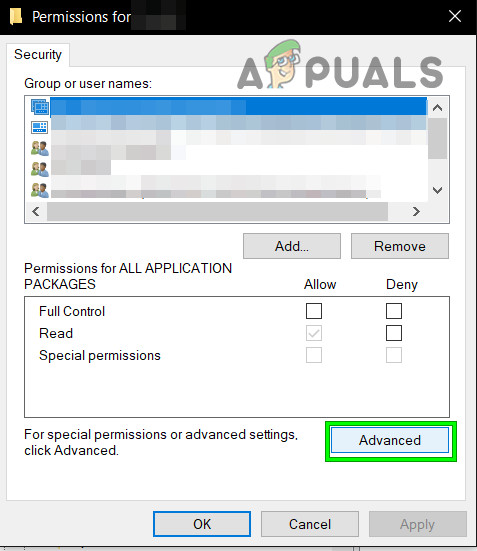
اجازت میں اعلی درجے کی ٹیب کھولیں
- اوپر کلک کریں ، آپ دیکھیں گے مالک - اسے تبدیل کریں ایڈمنسٹریٹر گروپ
- مالک ونڈو کے نیچے ، بھی منتخب کریں بچوں کی اجازت سے متعلق تمام اندراجات کو تبدیل کریں . کلک کریں ٹھیک ہے ، اور پھر منتخب کریں جی ہاں کرنے کے لئے ونڈوز سیکیورٹی انتباہ .
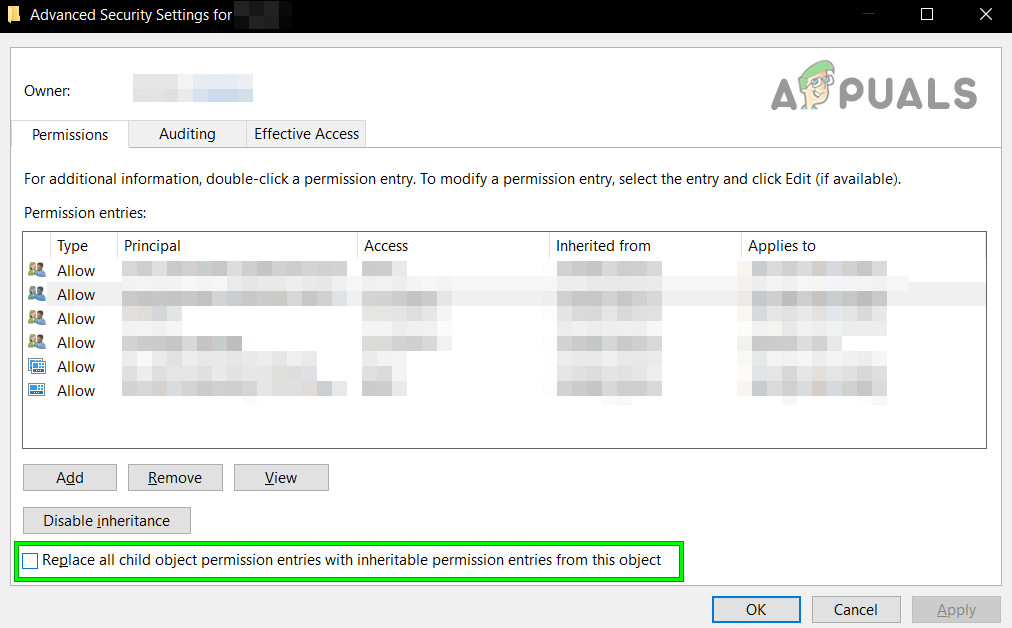
چائلڈ آبجیکٹ اجازت ناموں کو تبدیل کریں
- مرکزی اجازت والے ونڈو میں واپس ، کلک کریں شامل کریں ، داخل کریں ہر ایک اور کلک کریں ٹھیک ہے . ایک بار پھر مرکزی اجازتیں ونڈو میں ، منتخب کریں ہر ایک اوپر والے صارفین کی فہرست سے ، اور منتخب کریں مکمل کنٹرول نیچے نصف حصے میں کالم کی اجازت دیں۔ کلک کریں ٹھیک ہے.
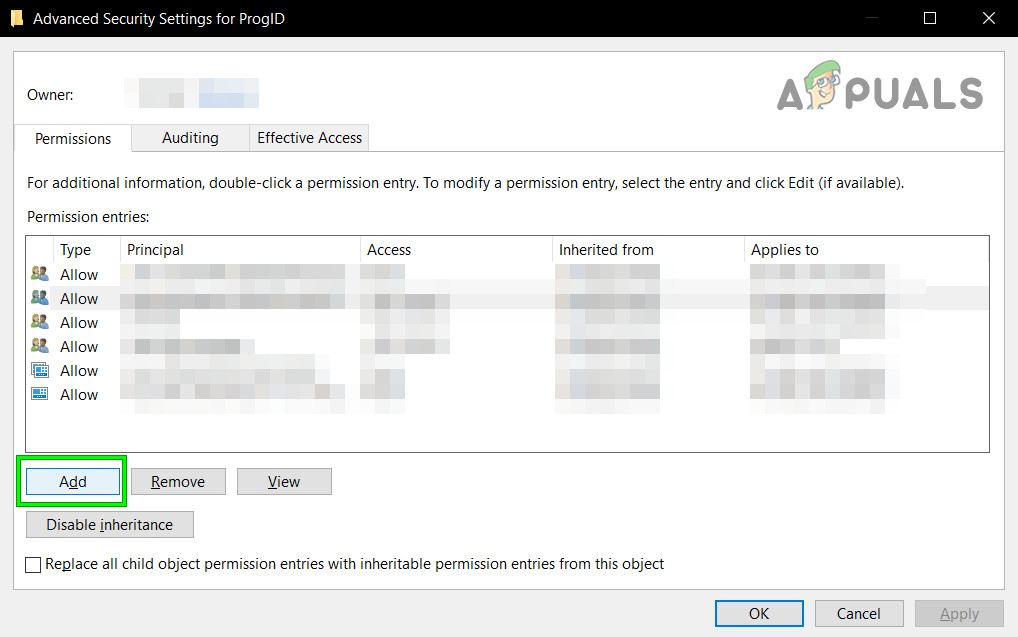
اعلی درجے کی اجازت میں شامل کریں پر کلک کریں
- درخواست دیں مکمل کنٹرول .
- ایک بار جب آپ کام کر لیں ، تو پھیلائیں HKEY_LOCAL_MACHINE ان فولڈرز کے اندر ، وسعت دیں: سافٹ ویئر ، پھر کلاسز ، پھر اپیڈ .
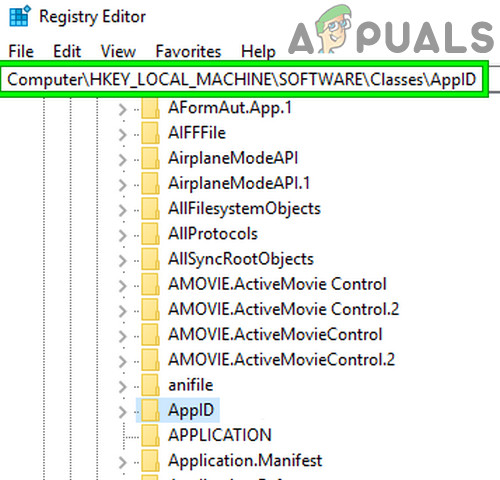
رجسٹری ایڈیٹر میں اپیڈ کھولیں
- ایک جیسے فولڈر میں جائیں APPID آپ کو اپنے نقص پیغام میں موصول ہوا۔ دائیں کلک کریں اور اجازتوں کا انتخاب کریں اور ' اعلی درجے کی '۔
- 4 سے 6 مرحلہ تک استعمال کرتے ہوئے ، ایپ کو کافی اجازت دیں۔
- نوٹ کریں کہ جب آپ فولڈرز کو سی ایل ایس آئی ڈی اور اے پی پی آئی ڈی کے ساتھ دیکھ رہے ہیں تو ، آپ کو رجسٹری کی کلید نظر آئے گی جس کے ساتھ خدمت کا نام مسئلے کا سبب بن رہا ہے۔
- دبائیں ونڈوز کلید ، اور یا تو ٹائپ کریں کنٹرول پینل اور نتیجہ کھولیں ، یا کھولیں کنٹرول پینل اسٹارٹ مینو سے ، اس پر منحصر ہے کہ آپ ونڈوز کا کون سا ورژن استعمال کررہے ہیں۔
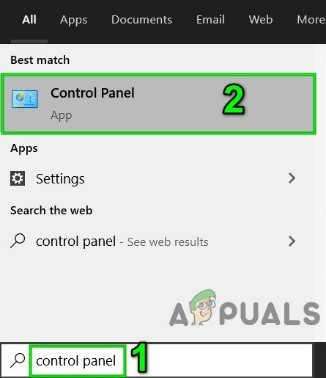
کنٹرول پینل کھولیں
- تبدیل کرنا شبیہیں اوپر دائیں طرف دیکھیں ، اور کھولیں انتظامی آلات.
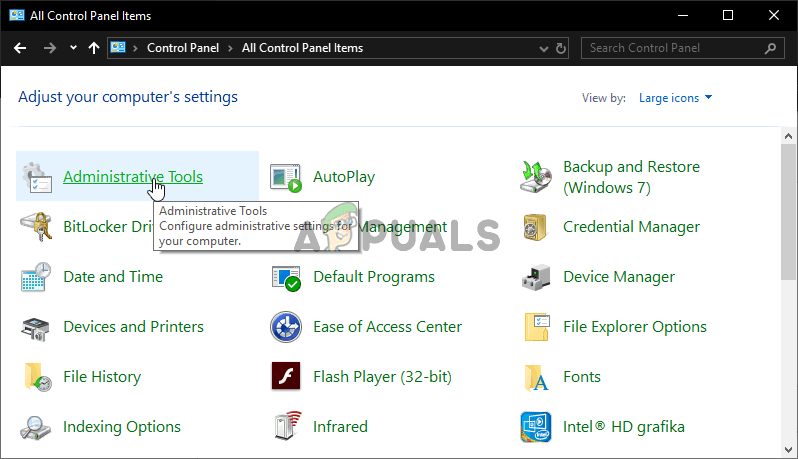
انتظامی اوزار چلانے
- کھولو اجزا کی خدمات
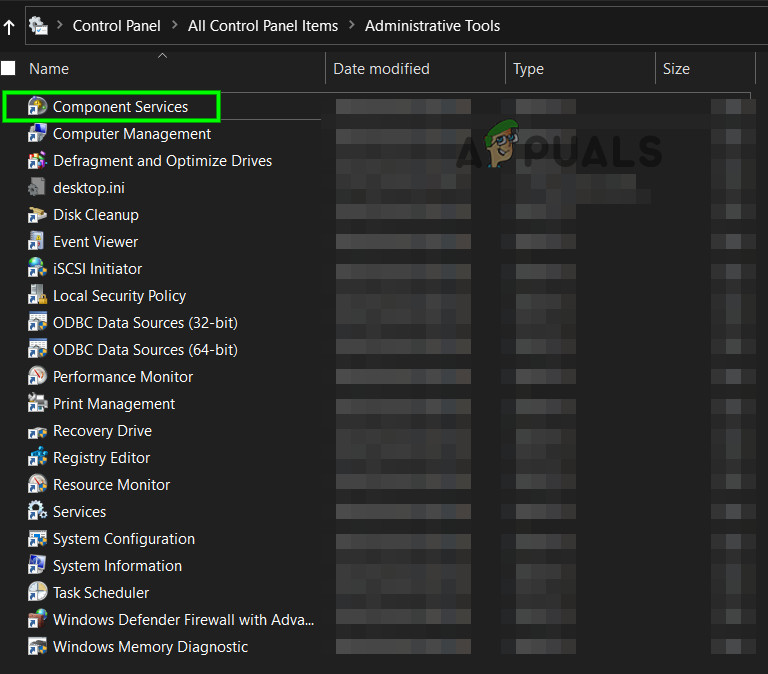
اجزاء کی خدمات کو کھولیں
- کلک کریں کمپیوٹر ، کے بعد میرے کمپیوٹر۔
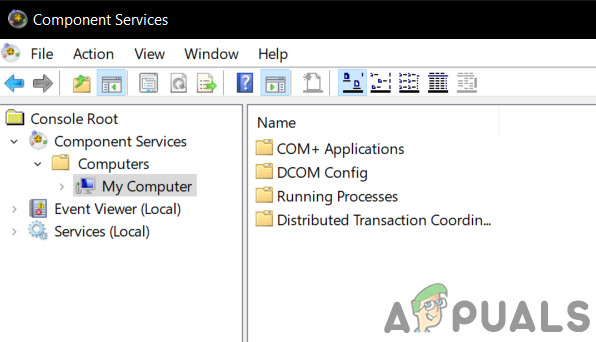
اجزا Services خدمات میں میرا کمپیوٹر کھولیں
- اب آخر میں ایک ایسی خدمت تلاش کریں جس کی وجہ سے مسئلہ پیدا ہوتا ہے ، دائیں کلک یہ ، اور منتخب کریں خصوصیات . پھر پر کلک کریں سیکیورٹی ٹیب
- اگر اجازت ناموں کو صحیح طریقے سے رجسٹری میں ترتیب دیا گیا ہو تو آپ کو اس ونڈو میں تینوں قسموں (لانچ اور ایکٹیویشن اجازت ، رسائی کی اجازتیں ، اور کنفیگریشن اجازت) کو منتخب کرنے کے قابل ہونا چاہئے۔ اگر ان آئٹمز میں سے کسی کو بھری ہوئی ہے تو ، ان ترتیبات کی تصدیق کے ل reg رجسٹری کی اجازت کے لئے گذشتہ اقدامات کو دہرائیں۔
- ایک بار جب تینوں قسموں میں اپنی مرضی کے مطابق انتخاب کیا گیا ہے ، منتخب کریں لانچ پر ترمیم کریں اور چالو کرنے کی اجازت۔ اگر آپ کو یہ انتباہ موصول ہوتا ہے کہ منسلک ایک یا زیادہ اجازت اندراجات میں غیر تسلیم شدہ قسم ہے ، تو کلک کریں دور . اس کا مطلب صرف یہ ہے کہ رجسٹری میں اجازتیں غیر ڈیفالٹ ویلیو پر سیٹ کی گئی تھیں ، جو فکس کو مکمل کرنے کے لئے ضروری ہے۔
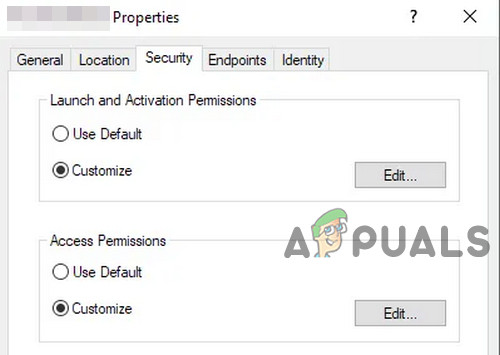
حسب ضرورت اجازتیں
- سب سے اوپر والے صارفین کی فہرست میں سسٹم کے ل the نئی ونڈو میں دیکھیں۔ اگر یہ موجود نہیں ہے تو کلک کریں شامل کریں . ٹائپ کریں سسٹم اور کلک کریں ٹھیک ہے . منتخب کریں سسٹم ونڈو میں صارفین کی فہرست سے۔ ونڈو کے نیچے نصف حصے میں ، چیک میں رکھیں اجازت دیں کے ساتھ کالم مقامی لانچ اور مقامی ایکٹیویشن . آپ بھی دیکھ سکتے ہیں مقامی رسائی اس کے بجائے ، صرف اس بات کا یقین کر لیں کہ اجازت دیں کالم میں اس آئٹم کے لئے کوئی چیک موجود ہے۔ کلک کریں ٹھیک ہے . دیگر دو آئٹموں کے لئے اقدامات دہرائیں ، اجازت تک رسائی ، اور تشکیل کی اجازت .
- دہرائیں ایونٹ کے نوشتہ جات میں درج دیگر ClSID اور AppID اقدار کے ل steps [گنے ہوئے] اقدامات۔
- دوبارہ چل رہا ہے مذکورہ اقدامات کو انجام دینے کے بعد تبدیلیوں کے اثر لینے کیلئے ضروری ہے۔
اگرچہ یہ مسئلے کو حل کرنے کے ل a ایک طویل اور تھکان دینے والا راستہ لگتا ہے ، لیکن یہ وہی ہے جس میں یہ مسئلہ درپیش صارفین کی اکثریت کے لئے کام کرنے کی اطلاع دی گئی ہے۔ اس کا احتیاط سے قدم بہ قدم پیروی کریں ، اور آپ کو DCOM کی خرابی ہو گی۔
طریقہ 2: رجسٹری کیز کو حذف کریں
کچھ متضاد رجسٹری کیز بھی اس پریشانی کا سبب بن سکتی ہیں۔ رجسٹری کی چابیاں نظام کی پیروی کرنے کے ل b ثنائی میں ہدایات کی ایک قسم ہیں۔ آپ کی رجسٹری میں رجسٹری کی کچھ کلیدیں موجود ہیں جو خود مائیکروسافٹ کے ذیلی زمرے سے تعلق رکھتی ہیں ، انھیں پریشانیوں کا سبب سمجھا جاتا ہے۔ ان کیز کو حذف کرنے سے معاملہ خود ہی حل ہوسکتا ہے۔
انتباہ : سسٹم کی رجسٹری کو تبدیل کرنے میں تکنیکی مہارت کی ضرورت ہے اور اگر غلط کام کیا گیا تو آپ مرمت سے ماورا اپنے سسٹم کو نقصان پہنچا سکتے ہیں ، لہذا ، اپنے جوکھم پر آگے بڑھیں۔ اس کے علاوہ ، نہیں بھولنا اپنی رجسٹری کا بیک اپ بنائیں اگر آپ رجسٹری میں تبدیلیاں لانے جارہے ہیں۔
- پر کلک کریں ونڈوز بٹن اور سرچ باکس میں ، ٹائپ کریں رجسٹری ایڈیٹر . اب دکھائے گئے نتائج میں ، پر دبائیں رجسٹری ایڈیٹر اور پر کلک کریں “ انتظامیہ کے طورپر چلانا '۔
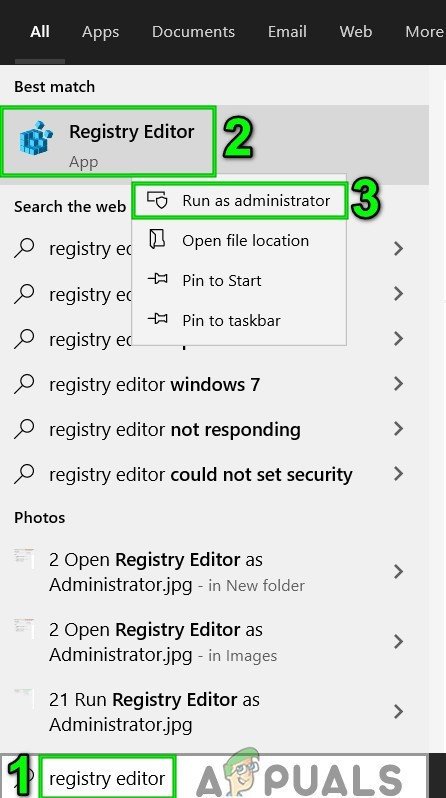
رجسٹری ایڈیٹر بطور ایڈمنسٹریٹر کھولیں
- درج ذیل کلید پر جائیں:
HKEY_LOCAL_MACHINE OF سافٹ ویئر مائیکروسافٹ Ole
- اب مندرجہ ذیل چابیاں حذف کریں
1. DefaultAccessPermission 2. DefaultLaunchPermission 3. مشین ایکسیریسٹریکشن 4. مشین لانچسٹریکشن
- تبدیلیاں محفوظ کریں اور اپنے سسٹم کو دوبارہ اسٹارٹ کریں۔
- رجسٹری سے مذکورہ بالا چابیاں حذف کرنے کے بعد ، نظام کے لئے پہلے سے طے شدہ اجازتیں لکھی جائیں گی۔ نتیجے کے طور پر ، ایپس کو جن تک DCOM سرور تک رسائ کی ضرورت ہوتی ہے تک اس تک رسائی حاصل ہوگی۔